Atividade do fluxo da área de trabalho
À medida que você dimensiona a automação de seus processos de negócios, pode precisar de acesso a dados agregados para monitorar seus fluxos da área de trabalho com eficiência. A seção Atividade de fluxo da área de trabalho do portal do Power Automate (Monitor>Atividade de fluxo da área de trabalho) fornece painéis, tabelas e gráficos para monitorar fluxos da área de trabalho, medir a eficácia e identificar problemas rapidamente.
Você pode filtrar os dados apresentados por data, fluxo de desktop, fluxo de nuvem, máquina, modo de execução, status de execução e erro. A filtragem permite que você se concentre em um intervalo específico de dados e trate-o com mais eficiência.
Observação
- Alguns filtros podem não estar disponíveis para alguns pivôs devido à natureza dos dados apresentados.
- Quando você se movimenta entre pivôs, a guia mantém a seleção de filtragem ativa. Selecione Limpar filtros para redefinir os filtros aplicados.
Dados disponíveis para administradores e criadores
A seção Atividade do fluxo da área de trabalho é útil para usuários do Centro de Excelência (CoE) que desejam monitorar todas as atividades em um ambiente e criadores que desejam obter uma visão agregada de sua automação. Saiba mais sobre o CoE no Kit de início do Centro de Excelência do Microsoft Power Platform.
Se você for o administrador do ambiente atual, poderá ver todos os fluxos de área de trabalho, máquinas e grupos de máquinas existentes no Dataverse para o ambiente. Se você for um criador, poderá ver todos os fluxos e máquinas da área de trabalho, incluindo os fluxos que outras pessoas compartilham com você.
Observação
Se um fluxo da nuvem aparecer como fluxo privado, significa que não é compartilhado com você. Os fluxos da nuvem não são salvos no Dataverse e os administradores de ambiente precisam obter acesso aos fluxos para ler detalhes sobre eles.
Últimas execuções: monitorar suas execuções de fluxo da área de trabalho
A seção Últimas execuções fornece gráficos e tabelas para obter insights significativos sobre suas execuções de fluxos da área de trabalho, como o número de execuções, a porcentagem de erros e os modos de execução.
Você pode encontrar informações sobre cada tabela na lista a seguir:
Fluxos da área de trabalho concluídos: este cartão fornece o número de execuções de fluxos da área de trabalho em um período de tempo selecionado.
Execuções de fluxos da área de trabalho e taxa de erro: este gráfico mostra o número de execuções de fluxos da área de trabalho e a porcentagem de erro por data. Se nenhum fluxo da área de trabalho for executado por um ou vários dias, os dados correspondentes não estarão disponíveis na tabela.
Status de conclusão dos fluxos da área de trabalho: este gráfico de rosca exibe a proporção de fluxos da área de trabalho que tiveram êxito, falharam ou foram cancelados.
Status de execução - Tendências: este gráfico de área empilhada ajuda você a entender como os fluxos funcionam ao longo do tempo. Use este gráfico para identificar rapidamente se houve um problema específico durante um período de tempo dedicado, como muitas falhas e baixo número de execuções.
Status de execução dos principais fluxos da área de trabalho: este cartão apresenta os fluxos da área de trabalho mais executados durante um período de tempo dedicado. Para cada fluxo da área de trabalho apresentado, o cartão fornece detalhes sobre o modo de execução (assistido, não assistido ou local) e o status de execução (bem-sucedido, ignorado, com falha, cancelado). Se você quiser revisar fluxos da área de trabalho específicos, selecione-os no filtro apropriado.
Últimas execuções de fluxos da área de trabalho: este cartão exibe as últimas execuções de fluxos da área de trabalho concluídas.
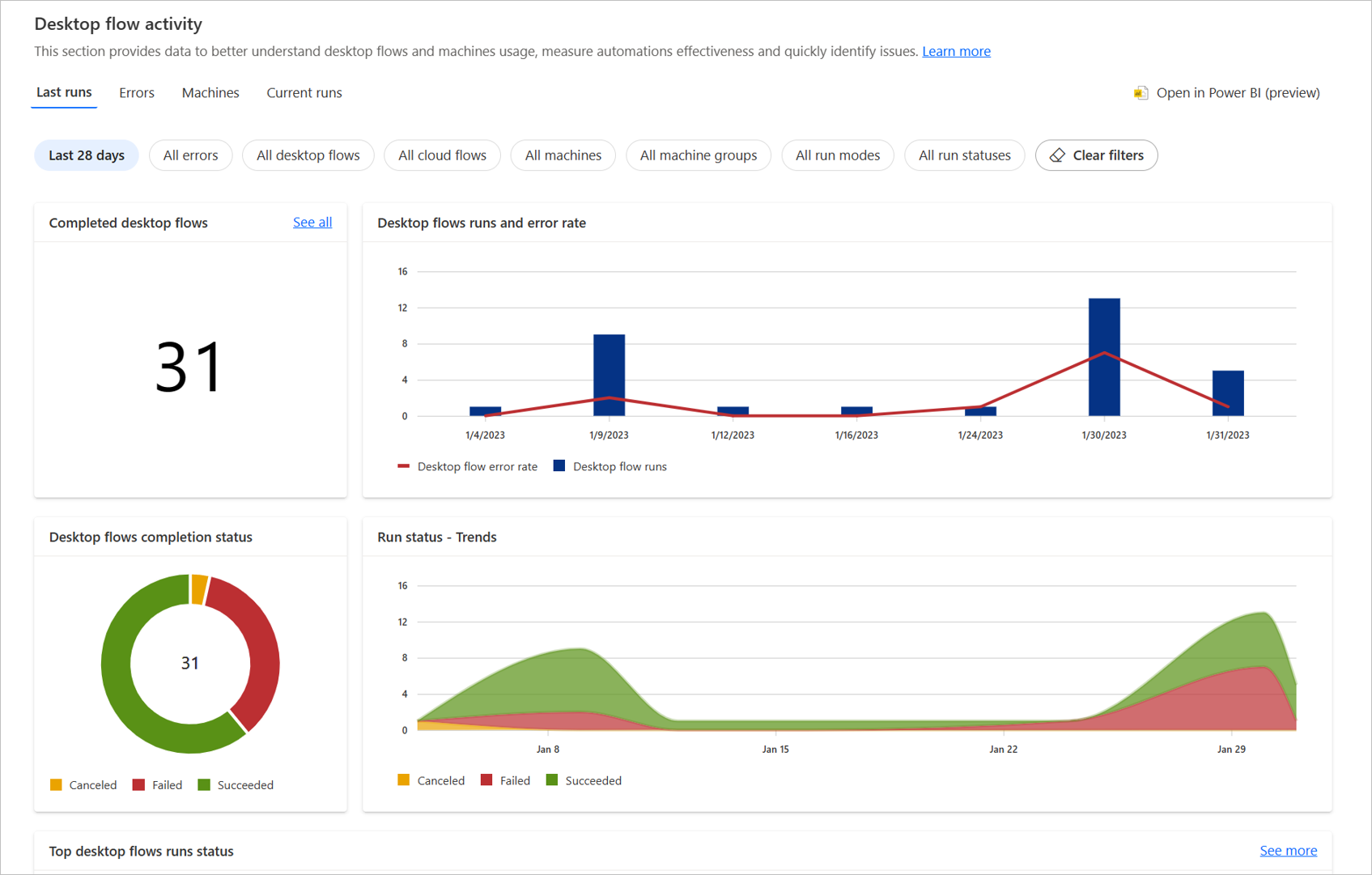
Erros: monitorar erros de fluxos da área de trabalho
Você pode usar a seção Erros para identificar os erros mais comuns que ocorrem durante a execução de fluxos. Essas tabelas dinâmicas fornecem informações sobre fluxos da área de trabalho, fluxos de nuvem e máquinas em que ocorreram erros, permitindo que você visualize detalhes para identificar a origem dos erros.
Por padrão, esta seção exibe os erros de execução do fluxo da área de trabalho nos últimos sete dias. Como opção, você pode selecionar outro período e filtrar erros específicos.
Você pode encontrar informações sobre cada tabela na lista a seguir:
Principais erros: este cartão exibe os erros que ocorrem com mais frequência durante as execuções do fluxo da área de trabalho. Se você não conseguir ver um erro específico no cartão, selecione o filtro Todos os erros e, em seguida, escolha o erro que deseja ver.
Principais fluxos da área de trabalho com falha: este cartão exibe os fluxos de área de trabalho que mais falharam em seu ambiente. Você pode selecionar cada fluxo da área de trabalho para exibir sua página de detalhes.
Principais fluxos de nuvem com fluxos da área de trabalho com falha: este cartão fornece uma lista de fluxos de nuvem que são os mais afetados por falhas nos fluxos da área de trabalho. Por exemplo, se um fluxo de nuvem contiver dois fluxos da área de trabalho e esses fluxos da área de trabalho falharem duas vezes cada, você verá esses fluxos de nuvem com uma contagem de quatro erros.
Principais falhas da máquina: este cartão exibe informações sobre as máquinas nas quais as execuções do fluxo da área de trabalho falham com mais frequência. Você pode selecionar cada nome de máquina para exibir sua página de detalhes.
Tendências de erro: este gráfico exibe tendências diárias de erros em execuções de fluxo da área de trabalho. Essas tendências podem ajudar você a identificar se um erro começou a aparecer recentemente ou há vários dias. Além das tendências por erro, o gráfico pode exibir tendências por fluxo de área de trabalho e máquina. Selecione o menu suspenso da tabela para exibir o tipo de pivô de sua preferência.
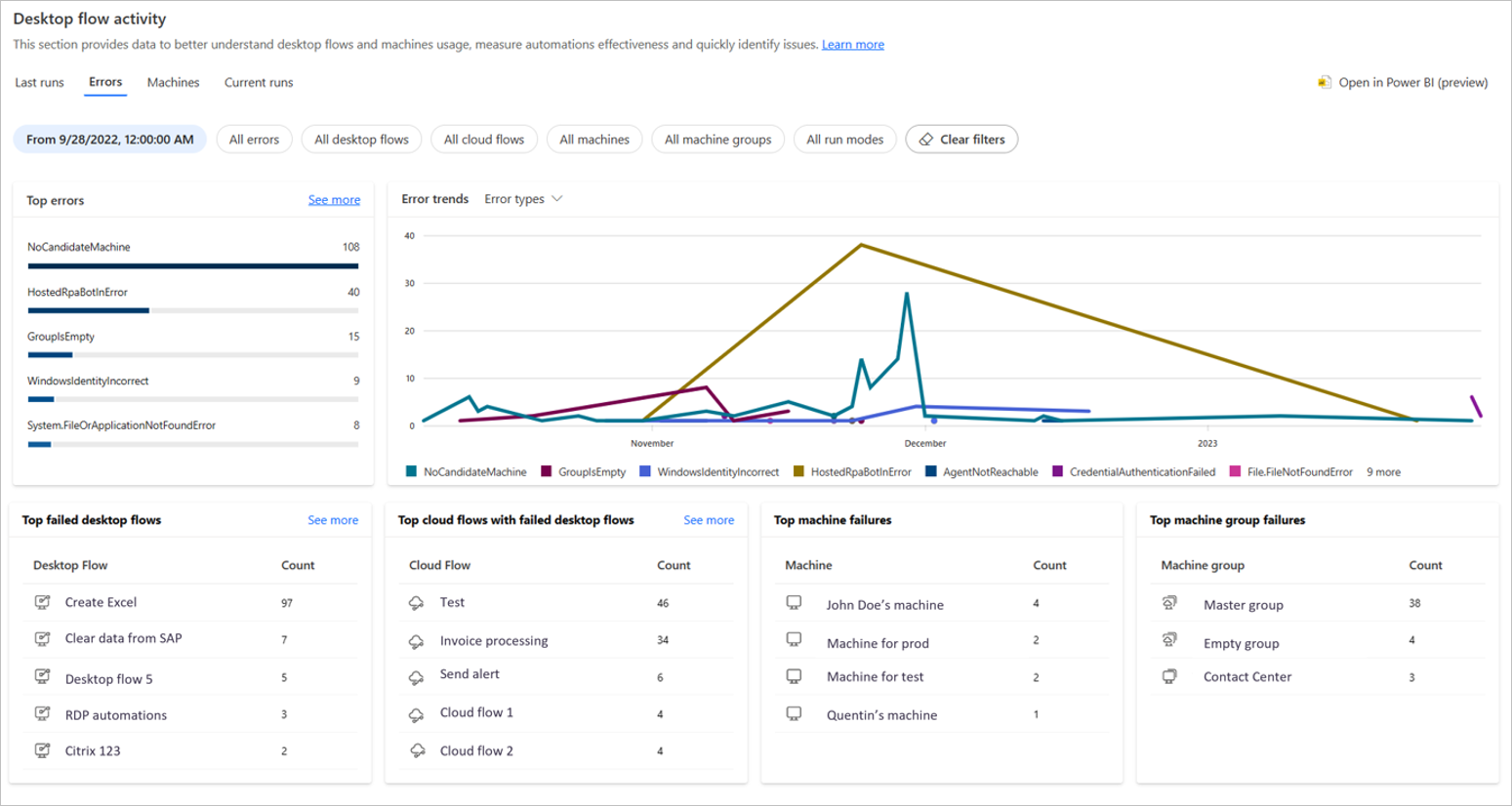
Computadores: monitorar seus computadores e grupos de computadores
Você pode usar a seção Computadores para monitorar seus computadores e grupos de computadores. Essas tabelas dinâmicas fornecem informações sobre o número de computadores, grupos, status de conexão, Power Automate para versões de área de trabalho instaladas em computadores e listas de computadores e grupos de computadores.
- Status da conexão: este cartão exibe o status de conexão de seus computadores (conectados, desconectados, ação necessária). Se você quiser ver os computadores que estão desconectados, selecione Exibir mais. No painel, você pode ver todos os computadores por status de conexão. Você pode selecionar o nome do computador para acessar sua página de detalhes.
Observação
Há um limite de 40 status de conexão exibidos ao mesmo tempo. Se você tiver mais computadores em seu ambiente, use os filtros para reduzir a seleção atual.
Versões em computadores: este cartão exibe para cada versão do Power Automate para desktop, o número de computadores que usam esta versão. Esse recurso é útil para entender quais computadores precisam de atualizações (você deve atualizar seu aplicativo regularmente). Nos filtros, você pode selecionar uma versão dedicada e ver as máquinas que estão usando essa versão.
Computadores e Grupos de computadores: estes cartões exibem os 10 últimos computadores e grupos de computadores modificados (nome, descrição, versão, status). Selecione Ver todos para exibir a lista completa de itens, se você tiver mais de 10 computadores ou grupos.
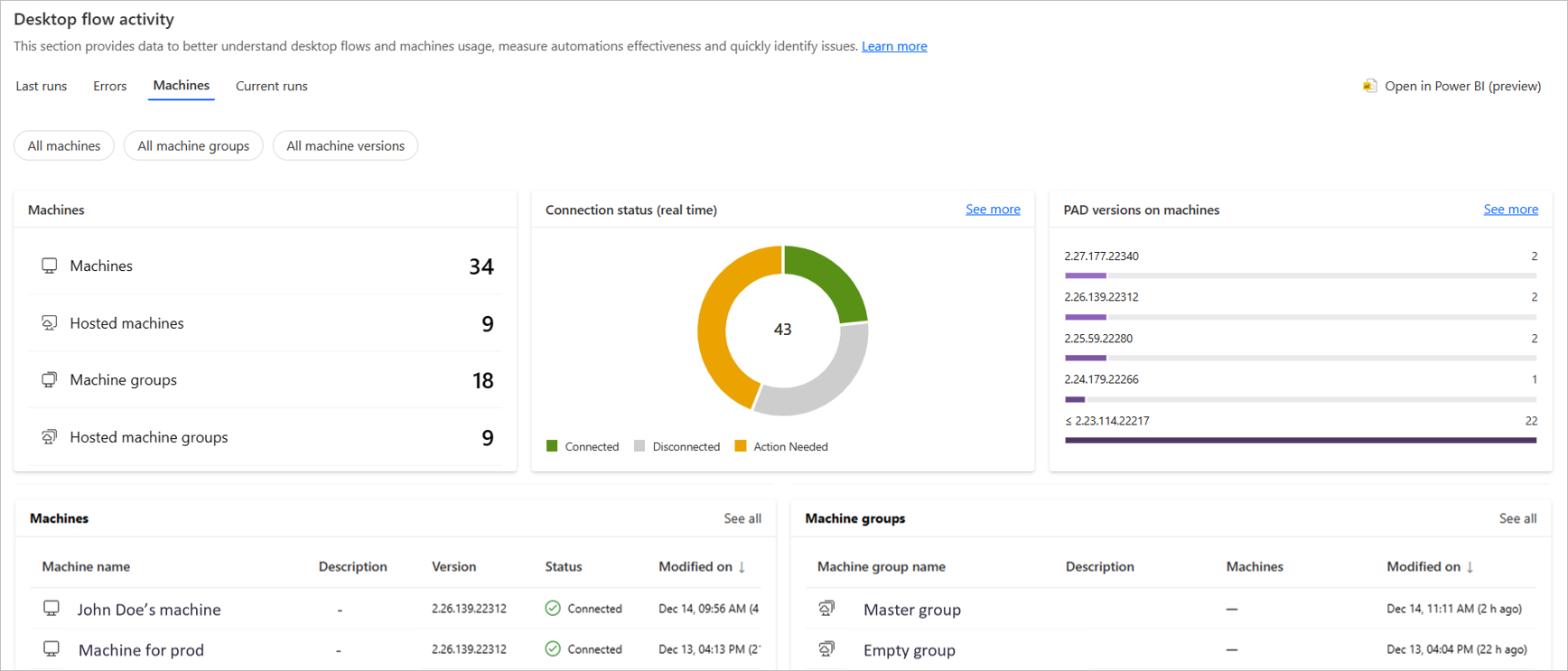
Execuções atuais: monitorar seus fluxos de área de trabalho em fila e em execução
É possível usar a seção Execuções atuais para monitorar execuções de fluxos da área de trabalho ativas. Essas tabelas dinâmicas fornecem informações sobre o número de fluxos de área de trabalho em execução e em fila e listas com os fluxos de área de trabalho em execução e em fila.
Ao selecionar Atualização automática, todos os cartões serão atualizados automaticamente.
Atualmente em execução e Atualmente na fila: esses cartões exibem o número total de fluxos de área de trabalho que estão em execução no momento ou estão na fila.
Fluxos da área de trabalho de execução: este cartão exibe o número de fluxos de execução por período. Ele permite que você veja se alguns dos fluxos de sua área de trabalho são empilhados durante sua execução ou se há limitação em computadores específicos.
Fluxos de área de trabalho de execução e fluxo de área de trabalho na fila de execução: estes cartões exibem a lista de fluxos em execução ou em fila no momento. Você pode selecionar itens Solicitados para acessar a página de detalhes da execução, itens de Fluxo da área de trabalho para acessar a página de detalhes do fluxo da área de trabalho e itens de Destino para acessar a página de detalhes do computador ou do grupo de computadores.
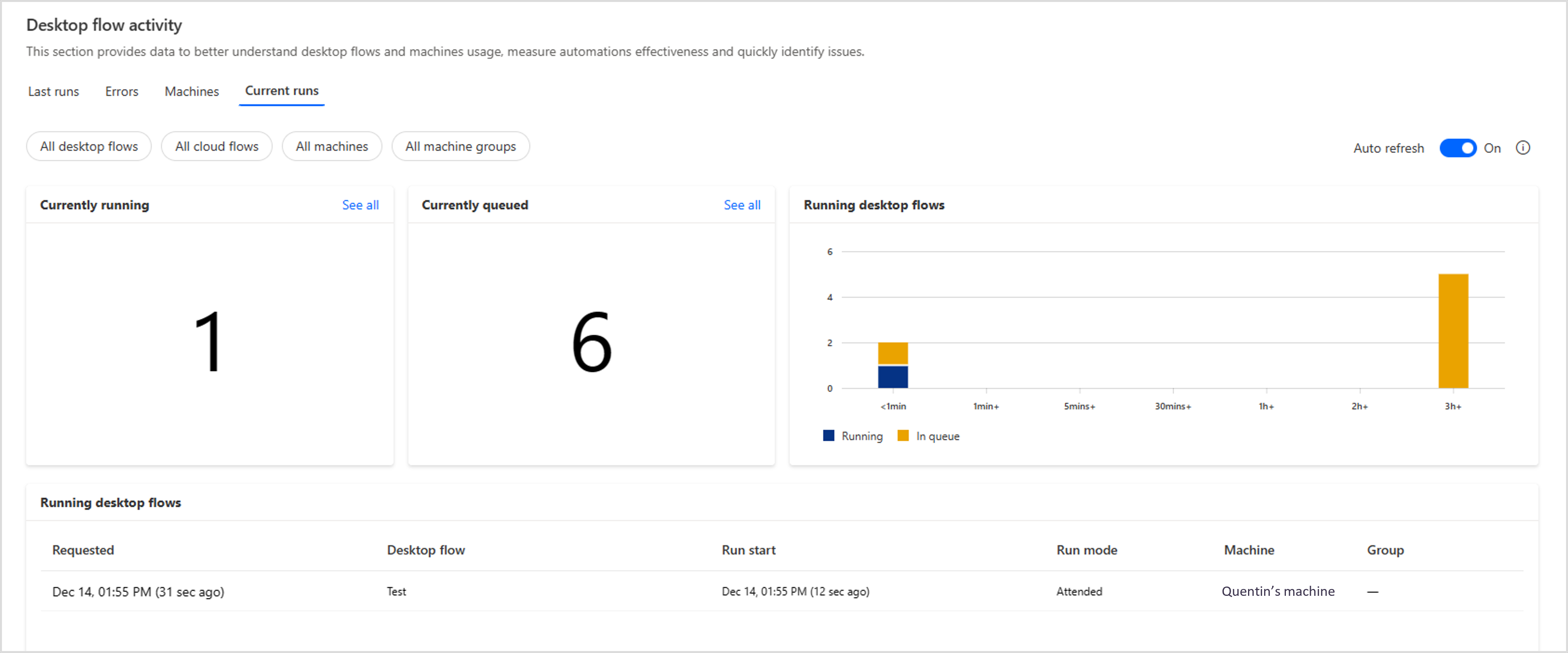
Observação
Limitações: Destino para a tabela de fila de execução não exibe informações para computadores autônomos.
Monitorar a atividade do fluxo da área de trabalho com Power BI a área de trabalho
O Power Automate permite fazer o download de um modelo do Power BI para monitorar a atividade do fluxo da área de trabalho do aplicativo Power BI Desktop. Saiba mais sobre o Power BI Desktop.
Você pode usar este modelo para recuperar os dados e gráficos exibidos na página de atividade do fluxo da área de trabalho, como últimas execuções, erros principais e informações do computador.
Além disso, você pode:
- Personalize filtros e gráficos com base em dados existentes na página Atividade do fluxo da área de trabalho.
- Adicione seus próprios dados para criar seus próprios painéis de negócios.
- Publique o modelo para compartilhá-lo com sua organização.
Pré-requisitos
- Instale a versão mais recente do aplicativo Power BI Desktop.
- Certifique-se de que o ponto de extremidade TDS esteja ativado no ambiente selecionado.
Fazer o download do modelo do Power BI
Para fazer o download do modelo:
Navegue até a página Atividade do fluxo da área de trabalho e selecione Abrir em Power BI.
Selecione Obter modelo na janela pop-up e salve o modelo localmente em seu computador.
Após o download do modelo, abra-o no aplicativo Power BI Desktop.
Na primeira tela, forneça seu orgId e selecione Carregar. Você deve fazer login com a conta da sua organização na primeira vez que abrir o modelo.
Observação
Você pode copiar o orgId da janela pop-up no Power Automate.
Depois que o modelo estiver aberto, você poderá salvá-lo como um arquivo PBIX padrão para evitar a reinserção do orgId.
Limitações
Alguns dados não estão disponíveis no modelo do Power BI Desktop: execuções atuais, status do computador, principais fluxos da nuvem com falha e a opção ver mais.
O Power BI Desktop só está disponível em inglês.
A Microsoft pode fornecer atualizações regulares para este modelo. Você precisa baixar novamente o modelo do Power BI se quiser obter a versão mais recente dele.
Não há migração de suas alterações entre versões de modelo.
O modelo do Power BI não ajusta o fuso horário com base na localização ou na localidade de um usuário. A hora é exibida no fuso horário UTC.